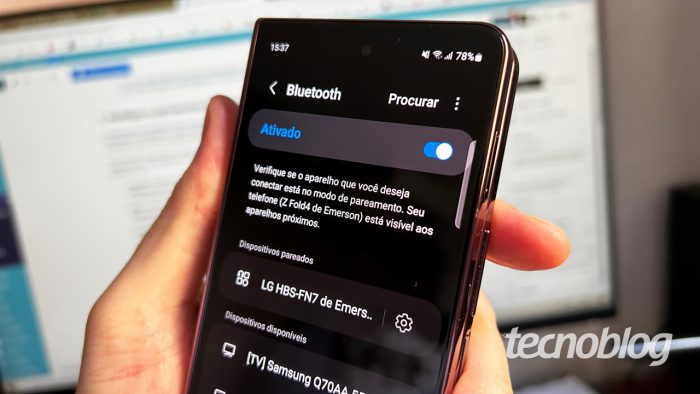Esta caixa de areia autolimpante deve chegar ao Brasil
Esta caixa de areia autolimpante deve chegar ao Brasil
Com Bluetooth e Wi-Fi, Cura X1 deve otimizar a rotina de limpeza (imagem: reprodução/Amicura Pet)
Resumo
A caixa de areia autolimpante Cura X1, da Amicura Pet, foi homologada pela Anatel e usa tecnologia Smart Life com Bluetooth e Wi-Fi.
Custando US$ 409,99 no exterior, o produto pode chegar acima dos R$ 2.500, mas os valores oficiais ainda não foram divulgados.
Concorrentes como Catlink Scooper SE e Trixie variam entre R$ 5.000 e R$ 8.000 por aqui, conforme recursos e acessórios.
Impulsionado pela busca por conveniência e higiene, o mercado pet brasileiro deve receber em breve mais uma opção de caixa de areia autolimpante para gatos da Amicura Pet. A marca, que tem introduzido e popularizado esses dispositivos mais tecnológicos, quer melhorar a rotina de cuidados dos tutores com os felinos com o novo modelo Cura X1.
O produto mede 67 cm de altura por 50 cm de largura frontal. A entrada central, em formato circular, tem 28 cm de diâmetro com capacidade para até 60 litros. Já homologada pela Anatel, a caixa de areia da Amicura Pet está autorizada para venda no Brasil.
Como funciona a caixa de areia autolimpante?
Amicura Pet deve lançar caixa autolimpante no Brasil em breve (imagem: reprodução/Amicura Pet)
As caixas de areia autolimpantes usam sistemas que detectam a presença do gato. Após a saída do animal, um mecanismo de peneiramento é acionado. Esse processo separa os dejetos da areia limpa, depositando-os em um compartimento selado. Isso contribui para um ambiente mais higiênico e minimiza a dispersão de odores.
O modelo Self-Cleaning Cat Litter Box X1, conforme descrição da empresa, faz justamente isso: automatiza o processo de remoção de resíduos, reduzindo a necessidade de intervenção manual.
Este modelo conta ainda com conectividade Bluetooth e Wi-Fi, utilizando o aplicativo Smart Life, sugerindo a compatibilidade com a plataforma Tuya, comum em dispositivos de casa inteligente.
Produto foi homologado pela Anatel (imagem: Everton Favretto/Tecnoblog)
No manual do produto, obtido pelo Tecnoblog, a Amicura Pet lista várias situações não cobertas pela garantia, como danos por uso, manutenção ou armazenamento inadequados.
Também ficam fora da cobertura eventos de força maior, como incêndios, tempestades e inundações, e serviços realizados por prestadores não autorizados durante o processo de desmontagem e manutenção.
Além disso, o desbotamento normal da cor, abrasão e desgaste durante o uso do produto não são cobertos. Curiosamente, a garantia também exclui “danos causados pelo uso indevido de seres humanos ou animais de estimação”.
Quanto vai custar?
O preço oficial para o Brasil ainda não foi divulgado pela empresa. No entanto, o mesmo modelo é vendido por US$ 409,99 no exterior, sendo provável que não custe menos de R$ 2.500 no mercado nacional.
Outros modelos vendidos no Brasil
Calink Scooper SE é outra opção no mercado (imagem: reprodução/Catlink)
No panorama nacional, o Cura X1 da Amicura Pet competirá com outros modelos de caixas de areia autolimpantes. Um deles é a caixa de areia automática Catlink Scooper SE.
Descrita como uma das caixas de areia automáticas mais vendidas globalmente, ela possui um design compacto com 8 níveis de proteção e sensores que interrompem o funcionamento na presença do animal. Suporta gatos de 1,5 kg a 10 kg e é elogiada por sua praticidade, eficiência e qualidade, além de contar com um aplicativo intuitivo para monitoramento.
A Trixie Caixa de Areia para Gatos Automática também está disponível para compra no país, com um preço de quase R$ 5 mil. Este modelo possui um tambor que gira automaticamente após o uso e um processo de limpeza que para ao detectar a aproximação do gato, depositando as partículas sólidas em um recipiente de resíduos. É compatível com sacos de lixo padrão e apresentada como ideal para lares com múltiplos gatos.
Outra marca de destaque é a Litter-Robot, reconhecida por suas caixas de areia de alta capacidade. Os modelos Open Air e Connect estão entre os mais avançados do mercado, mas com preços mais elevados, que variam entre R$ 5.000 e R$ 8.000. Esses preços são influenciados por fatores como a versão do produto, acessórios inclusos e custos de importação.
Com informações de Catlink e Litter-Robot
Esta caixa de areia autolimpante deve chegar ao Brasil
Esta caixa de areia autolimpante deve chegar ao Brasil
Fonte: Tecnoblog